Jos olet iPhonen, iPadin tai iPodin käyttäjä, sinun on oltava erittäin perehtynyt iTunesiin. iTunes on pakollinen sovellus, jonka avulla voit siirtää iOS-tietoja, järjestää, tarkistaa ja toistaa mediatiedostoja, päivittää iOS-version ja paljon muuta. Niin kauan kuin käytät edelleen iOS-laitetta, voit tuskin tehdä ilman sitä. Joten on todella turhauttavaa, jos iTunesissa on jotain vikaa, etenkin iPhone ei ole yhteydessä iTunesiin.
Oletko koskaan käynyt asiaan, jota iPhone ei pystynyt yhdistämään iTunesiin? Tiedätkö kuinka yhdistää iPhone iTunesiin? Tämä irtikytkentäongelma voi johtaa täydelliseen tietojen menetykseen iOS-laitteessa, sinun tulisi kiinnittää siihen enemmän huomiota. Tässä viestissä osoitamme sinulle, kuinka yhdistää iPhone iTunesiin, ja näytämme sinulle yksinkertaisen tavan kiinnittää iTunes-yhteyteen kiinni oleva iPhone. Jatka vain lukemista löytääksesi paras vastaus.
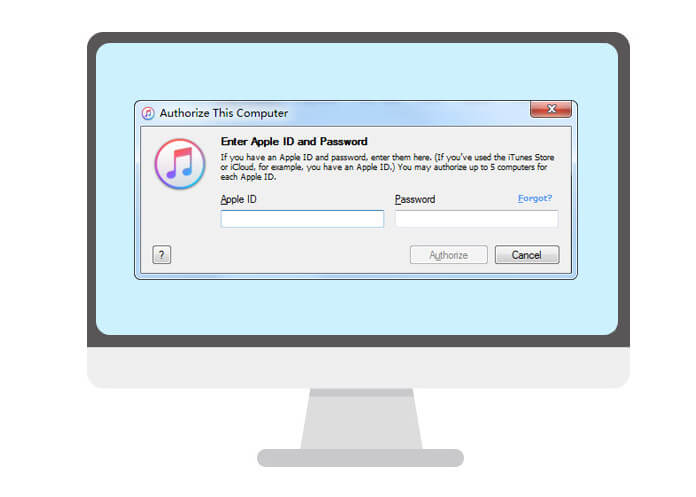
Kun iPhone / iPad / iPod on poistettu käytöstä, muodosta yhteys iTunesiin, voit kokeilla monia tapoja saattaa se normaaliin tilaan. Apple ehdottaa, että käynnistä puhelin uudelleen, jotta pääset eroon käytöstä poistumisesta iTunes-ongelmaan. Voit tehdä sen seuraavalla oppaalla.
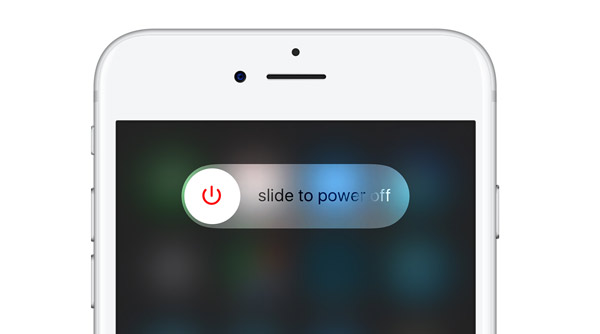
Vaihe 1Pidä iPhonen "Virta" -näppäintä painettuna, kunnes näytössä näkyy teksti "liu'uta virran katkaisemiseksi".
Vaihe 2Sammuta iPhone liu'uttamalla.
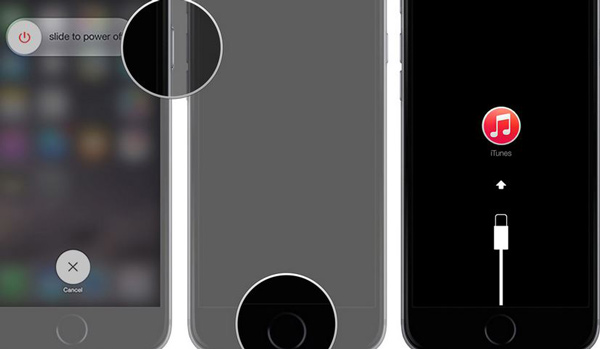
Vaihe 1Käynnistä tietokoneesi uusin iTunes ja liitä iPhone siihen USB-kaapelilla.
Vaihe 2Paina "Koti" ja "Virta" -näppäimiä samanaikaisesti, kunnes iTunes-kuvake tulee näkyviin.
Vaihe 3Napauta "Palauta" ruudulla käynnistääksesi iPhone uudelleen.
Huomaa: Jos tietoja katoaa, sinun tulee varmuuskopioida iOS-tiedot ennen iPhonen uudelleenkäynnistystä. Voit luottaa helppokäyttöiseen iOS-siirto iPhonen varmuuskopiointiin, jopa lukitulle iOS-laitteelle.
Tässä on video ja saat lisätietoja tästä hyödyllisestä työkalusta.


Jos iPhone on edelleen jumissa käytöstä uudelleenkäynnistyksen jälkeen, muodosta yhteys iTunesiin, saatat joutua pyytämään ammatillista apua. Tässä suosittelemme vilpittömästi voimakkaita iOS-järjestelmän palauttaminen auttaa korjaamaan "iPhone ei voi muodostaa yhteyttä iTunesiin" -ongelman. Ensinnäkin, sinun tulee ladata ja asentaa se tietokoneellesi ilmaiseksi.
Vaihe 1Käynnistä iOS-järjestelmän palauttaminen

Lataamisen jälkeen asenna ja suorita tämä iOS-järjestelmän palautusohjelma tietokoneellesi. Kytke iPhone siihen USB-kaapelilla. Napsauta "Lisää työkaluja" vasemmassa sarakkeessa ja napsauta sitten "iPhone-järjestelmän palautus"> "Käynnistä" -painiketta aloittaaksesi korjataksesi "iPhone jumittunut yhteyden iTunesiin" -ongelman.
Vaihe 2Aseta iPhone palautus- / DFU-tilaan

Napsauta "Kysymys" -painiketta ja seuraa ohjeita kääntääksesi iPhone palautustilaan tai DFU-tilaan.
Vaihe 3Korjaa iPhone pois käytöstä muodostaa yhteys iTunesiin

Valitse oikea iPhone-malli ja napsauta sitten "Lataa" ladataksesi korjatun laitteen laajennus. Kun laajennuksen lataus on valmis, tämä ohjelmisto voi aloittaa automaattisesti iOS-järjestelmän palauttamisen.
Kun koko prosessi on valmis, voit yhdistää iPhonen uudelleen iTunesiin tarkistaaksesi, onko ongelma ratkaistu. Varmista, että käytät uusinta iTunes-versiota tietokoneellasi / Macissa.
Tässä artikkelissa puhumme pääasiassa siitä, kuinka yhdistää iPhone iTunesiin. Jos kohtaat tilanteen, kun iPhonesi on poistettu käytöstä, muodosta yhteys iTunesiin, voit ratkaista ongelman suositeltujen menetelmien avulla.
Voit oppia vaiheet alla olevasta videosta:

